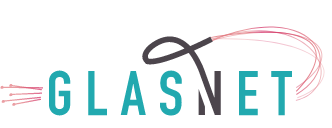Frequently Asked Questions - All FAQs

Wifi heeft, afhankelijk van het type A,B,G of N een bepaald bereik in meters. Type A en N ondersteunen daarnaast ook communicatie in het 5GHz bereik, een frequentie die minder gebruikt wordt en daardoor minder storingsgevoelig is.
Binnenshuis is het bereik erg beperkt. Beton (bewapening), glas en electronische signalen beperken het bereik van een wifi signaal behoorlijk. Gewapend beton is een kooi van Faraday, die signalen binnen die kooi naar buiten afschermt en ook van buiten naar binnen niet toelaat.
Als je dus in een woning zit en die is rondom voorzien van gewapend beton, dan zult u buiten geen signaal ontvangen en dat is tevens een stukje veiligheid. Als echter de tussenvloeren ook voorzien zijn van bewapening, en dat zijn de meeste betonvloeren, dan zal op de 1e verdieping flink minder ontvangen worden. Over de zolder praten we dan maar helemaal niet.
Ook glas is een goede isolator, aangezien daarin tegenwoordig ook steeds vaker metaalfilms worden toegepast tegen hitte of UW en als versterking voor het glas. Wilt u dus buiten nog gebruik maken van een wifi signaal dat binnen wordt verstuurd, dan hebt u al snel een bereikprobleem.
Oplossingen:
- Plaats de router niet te dicht bij buitenmuren, zodat hij rondom kan verzenden;
- Zet de antenne(s) (als ze niet intern zijn geplaatst) vertikaal, dan werken ze optimaal;
- Als de router interne antenne(s) heeft, hang of zet het kastje zoals in de beschrijving geadviseerd wordt, zodat de interne antenne(s) verticaal staan;
- Plaats de router centraal in huis en niet in de meterkast, die meestal aan een buitenmuur grenst;
- Plaats de router wat hoger aan de muur en denk aan de verticale antenne(s);
- Gebruik voor een goed signaal buiten een 2e router of een repeater en stel die in volgens het raming principe (zie in een ander document in deze rubriek;
- Gebruik voor verbinding naar de zolder een vaste verbinding, zoals een UTP kabel of bij voorkeur een homeplug (ethernet over het lichtnet).
Als u voor één van deze oplossingen hulp nodig hebt, neem dan contact met mij op.
Meestal kan dit geen kwaad. Uw buurman zal geen kwade bedoelingen hebben, denk ik. Wél kunnen anderen in uw omgeving dat dan ook en soms zijn ze ook echt op uit. Vanuit een verdekt opgestelde auto kan met een laptop uw verbinding worden misbruikt (war driving).
Meestal gaat het dan niet om ongevraagd uw verbinding te gebruiken, maar om (namens u) illegale handelingen te verrichten op het Internet, u buiten te sluiten of erger nog, om gegevens van uw eigen lokale netwerk af te halen, die mogelijk misbruikt kunnen worden.
Het is daarom ondanks die eerlijke buurman toch verstandig om uw netwerk goed tegen misbruik te beveiligen. Dat is uw eigen verantwoordelijkheid. Alle routers bieden u deze mogelijkheid, dus maak daar ook gebruik van.
- Inlognaam en wachtwoord van de router. De eerste stap. Deze gegevens zijn nodig om in te kunnen loggen op uw router om beveiligingsinstellingen aan te passen. Standaard is elke router beveiligd met een wachtwoord, maar dat is eenvoudig te achterhalen als dat niet is gewijzigd. Elke fabrikant heeft een eigen fabrieksinstelling en die is dus zo op te vragen.
- Netwerknaam. Elke router krijgt in de fabriek een naam. Meestal het merk met een nummer. Dat is meteen een hulpmiddel voor de war driver om het inlognaam en wachtwoord te achterhalen want hij weet het merk. Hij kan u op deze manier buitensluiten door een wachtwoord te wijzigen. Blijf zelf de baas en wijzig de netwerknaam en maak hem eventueel onzichtbaar voor de buitenwereld.
- Encryptie. Maak gebruik van de aangeboden encryptie mogelijkheden in de router. Standaard staat deze vaak uit dus kan iedereen een verbinding maken. U kunt deze instellen op WEP, WPA of WPA2. Als de mogelijkheid daar is, zet hem dan op WPA2 en kies een sterk wachtwoord. Sommige routerfabrikanten hebben zelf al een (sterk) wachtwoord ingevoerd. Dat kunt u ook gerust gebruiken want dat is toch van buiten niet te lezen als u de eerdere adviezen hebt opgevolgd.
Wordt het u allemaal wat teveel, neem dan contact met mij op. Ik heb het zo voor u geregeld.
Een agenda delen in Outlook kan op verschillende manieren. De eenvoudigste manier is door het installeren van Google Calendar sync. Hiermee wordt uw agendag gedeeld met Gmail, een account dat u bij een Android apparaat toch al hebt.
Ook als u een iDevice (Apple iPhone of iPad) hebt, werkt dit perfect. Apple's agenda kan ook synchroniseren met Gmail agenda, dus als u Oulook op de PC gebruikt en synchroniseert via Google Calendar sync hebt u overal dezelfde agenda.
Ook als u dezelfde agenda op een tweede PC wilt hebben kunt u dezelfde truck uithalen. Hierdoor kunt u veel kosten besparen want het officiële alternatief is het gebruik van Exchange en dat is een dure grap. Synchroniseren is ook mogelijk via de servers van Microsoft, maar dat is weer erg lastig te beheren.
Jazeker, met Outlook kunt u een groot aantal verschillende e-mail adressen tegelijk beheren. Niet alleen de bekende pop e-mail adressen, maar ook hotmail, MSN of gmail.
Voor hotmail en MSN hebt u de outlook connector nodig voor de broodnodige verbinding. Download deze connector van de Microsoft website en installeer deze connector. Hierna kunt u deze e-mail accounts toevoegen via het menu EXTRA Accountinstellingen.
U kunt ervoor kiezen om deze post in een ander Postvak in te laten bezorgen, maar u kunt ook alle post in hetzelfde Postvak in laten binnenkomen. Bij het verzenden of reageren kiest u voor het verzenden met welk e-mailmadres u deze reactie wilt versturen.
Ja, dat is geen enkel probleem. Via de instellingen van mail kuny u met het plus-teken onder de lijst accounts toevoegen. Met het min-teken verwijdert u ze weer.
Ook het toevoegen van een Hotmail of Gmail account is geen enkel probleem. Kies wel voor het juiste type account, dus pop, imap of webmail.
Het maken van verschillende e-mail handtekeingen is ook mogelijk, alleen de webmail accounts kunnen uiteraard niet lokaal aangemaakt worden. Een Gmail handtekening voegt u toe door in te loggen op uw Gmail account met Safari of Firefox.
Voor het organiseren en archiveren van uw e-mail verwijs ik u graag naar mijn antwoorden over Outlook. Hier werkt dat vrijwel op dezelfde manier.
Die kans is vooral aanwezig als u (handmatig) drivers wijzigt van toegevoegde of vervangen hardware. Een netwerkkaart of videokaart zijn de meeste bronnen van ergernis.
Als u hardware toevoegt of vervangt in een PC moeten de drivers aan uw systeem worden toegevoegd of vervangen. Laat dat in eerste instantie over aan het systeem zelf of installeer de driver vanaf de meegeleverde CD-rom. Als dat niet werkt, zoek dan op het Internet bij de leverancier van de computer of de kaart naar de meest actuele drivers. Let echter goed op dat u kiest voor het juiste model en besturingssysteem.
Het komt wel eens voor, dat een driver zich prima laat installeren maar dat u na een herstart geconfronteerd wordt met een BSOD ofwel een Blue screen of death. Windows kan op dat moment de driver niet laden en stopt tijdens het opstarten om erger te voorkomen.
Het terugvinden van de oorzaak is voor een derde erg lastig omdat die niet weet wat is gebeurd, vooraf gaand aan het probleem. Communiceer dat dan ook goed naar de monteur die uw probleem moet oplossen. Zolang het systeem niet opstart is, is het ook lastig zoeken omdat de logbestanden, waarin alle meldingen van het systeem verzameld worden, nog niet toegankelijk zijn.
Probeer in deze situatie de computer op te starten en druk direct op functietoets F8. U krijgt dan een lijst met opties en kies voor 'Laatst bekende goede versie'. Daarbij wordt uw systeem opgestart met de oude driver en niet met de nieuwe 'probleemriver'. U kunt dan hopelijk op zoek naar een alternatief.
Hebt u vragen of komt u er niet uit, neem gerust contact met mij op.
Soms wil het synchroniseren via iCloud niet helemaal goed gaan. Er is een simpele oplossing voor: log uit in iCloud en log opnieuw in met je e-mail adres en uw wachtwoord.
Op de vraag of u de gegevens wilt verwijderen, antwoord dan met JA, dan wordt na het opnieuw inloggen alles gesynchroniseerd, dus u raakt niests kwijt. Wel moet u na het inloggen even wachten, voordat alle gegevens opnieuw zijn gesynchroniseerd.
Hebt u vragen of komt u er niet uit, neem gerust contact met mij op.
Stel u wilt naast uw bestaande netwerk een veilige Internet verbinding aanbieden voor klanten, medewerkers of bezoekers, dan kan dat veilig met een aparte rouster.
Sluit een kabel van uw bestaande aan op de wan poort van een nieuwe router en stel die in als AP (accesspoint) of als repeater. Stel de WAN in op een IP adres binnen uw eigen lokale netwerk, b.v. 192.168.0.2. Geef als gateway adres uw routeradres in, b.v. 192.168.0.1 evenals voor de DNS. Stel LAN in de wifi router in op een ander adres, buiten uw eigen adressenreeks, b.v. 192.168.1.1 en zet DHCP aan voor de draadloze connectie.
U hebt nu een apart segment aangemaakt voor draadloze internet verbindingen voor smartphones en tablets in uw pand, zonder gevaar te lopen dat uw gegevens bereikbaar zijn voor deze apparaten.
Hebt u vragen of komt hebt u hulp nodig, neem gerust contact met mij op.
Energie wordt een steeds hogere kostenpost in uw bedrijf of huishouden. Sluipverbruik is onnodig energieverbruik. Steeds meer apparaten verbruiken onnodig energie als ze niet in gebruik zijn. Soms is het nodig om instellingen vast te houden of om snel weer op te starten bij gebruik, maar veel sluipverbruik is onnodig en onwenselijk. Elke werkplek verbruikt al snel 20Watt aan standbij energie en dat is omgerekend ruim € 45,- per jaar.
Een aantal sluipverbruikers op een rij:
- Adapters en opladers die niet in gebruik zijn;
- Beeldschermen die 's nachts in standby modus staan;
- Werkstations die ongebruikt aan blijven staan;
- Printers die urenlang ongebruikt aanstaan, vaak dag en nacht.
 Veel sluipverbruikers kunnen op een eenvoudige manier worden uitgeschakeld tegen een kleine investering. Voor € 20,- hebt u al een master/slave stopkontact, dus die investering is binnen een half jaar terugverdiend.
Veel sluipverbruikers kunnen op een eenvoudige manier worden uitgeschakeld tegen een kleine investering. Voor € 20,- hebt u al een master/slave stopkontact, dus die investering is binnen een half jaar terugverdiend.
Systemen kunnen veel energiezuiniger gebruikt worden. Een aantal voorbeelden:
- Een goed onderhouden systeem hoeft minder gekoeld te worden;
- Nieuwe computers en besturingssystemen worden milieuvriendelijker ontworpen;
- Een LED beeldscherm verbruikt veel minder energie dan een LCD beeldscherm;
- een laptop gebruikt veel minder energie dan die grote kast onder uw bureau.
U kunt in het configuratiescherm bij Windows Update de controle aan- of uitzetten. Als er updates zijn worden ze naar keuze automatisch geïnstalleerd of alleen gedownload of u krijgt een melding in de systeembalk naast het klokje.
Als u deze instelling uit hebt staan, krijgt u uiteraard geen meldingen. Wel kunt u handmatig een controle starten en vervolgens installeren via het Windows Update programma.
Elke maand komt Microsoft op de 2e dinsdag van de maand met de zogenaamde 'Patch Tuesday', waarbij reparaties aan uw systeem worden aangeboden in de vorm van patches en updates. In Nederland krijgt u die door het tijdsverschil aangeboden op woensdag.
Via een eenvoudige link is uw systeem ook snel te controleren via de Online Windows computercheck door Microsoft.
Hebt u hierover vragen, dan kunt u natuurlijk contact met mij opnemen.
CONTACT
Pieter Pijnenburg
Service Center: 088 - 123 22 22
info@edsas.nl
Kantsingel 16b, 5349AJ OSS
Tarieven en voorwaarden
| Tarieven zakelijk | Tarieven particulieren | |
| Algemene voorwaarden | Algemene voorwaarden | |
| Privacy verklaring | Klachtenregeling | |
| Reparatie voorwaarden |